วิธีการลบหรือปิดการใช้งาน Outlook Social Connector ใน Office 2010

เครื่องมืออ่าน Groovy John O. เขียนเกี่ยวกับ Outlook 2010:
“ ไม่มีใครรู้วิธีปิดการใช้งานอย่างสมบูรณ์ตัวเชื่อมต่อเครือข่ายสังคมและบานหน้าต่างบุคคล ฉันใช้เวลาทั้งเช้าพยายามปิดใช้งานคุณลักษณะนี้โดยไม่สำเร็จ ความช่วยเหลือใด ๆ ที่ชื่นชมอย่างมาก”
ขอบคุณสำหรับคำถามที่ยอดเยี่ยม John ฉันคิดว่าคำตอบนี้คุ้มค่ากับการโพสต์แบบเต็ม ดังนั้นเราไปกันเลย! ลองปิดการใช้งาน Social Connector และกำจัด People Pane ที่น่ารำคาญใน Outlook 2010
ขั้นตอนที่ 1
ใน Outlook 2010 คลิก คน ไฟล์ แท็บแล้ว คลิก ตัวเลือก.
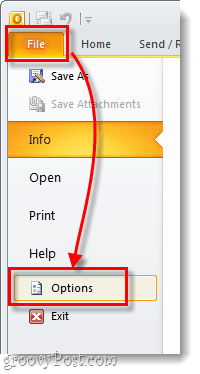
ขั้นตอนที่ 2
ในหน้าต่างตัวเลือกของ Outlook คลิก คน Add-Ins แท็บแล้ว คลิก คน ไปปุ่ม ...
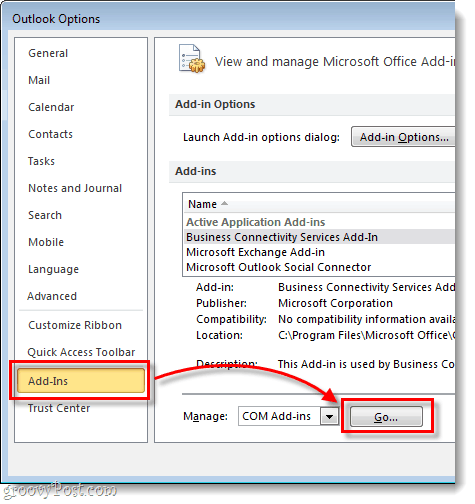
ขั้นตอนที่ 3
ยกเลิกการเลือก กล่องสำหรับ Microsoft Outlook Social Connector แล้ว คลิก ตกลง.
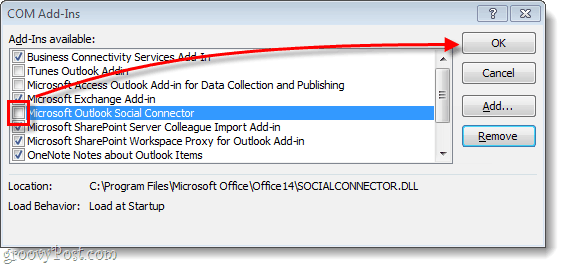
ทำ!
ตอนนี้บานหน้าต่างคนของ Outlook ควรจะหายไปเช่นกันเป็นการเชื่อมต่อทางสังคมใด ๆ ต่อมาถ้าคุณตัดสินใจว่าคุณต้องการให้ Social Connector กลับมาอีกครั้งให้ทำเครื่องหมายที่ช่องจากขั้นตอนที่ 3 มันเป็นเค้กชิ้นหนึ่ง! แต่เราไม่ต้องหยุดตรงนั้น หากคุณต้องการตรวจสอบให้แน่ใจว่ามันหายไปเพื่อความดีฉันจะแสดงวิธีกำจัดให้ดี
เอาตัวเชื่อมต่อสังคมของ Outlook โดยสมบูรณ์
หากคุณต้องการลบ Social Connector ออกโดยสมบูรณ์คุณจะต้องเข้าสู่ระบบในฐานะผู้ดูแลระบบ เรียกดู C: ไฟล์โปรแกรม Microsoft OfficeOffice14 จากนั้นค้นหา SOCIALCONNECTOR.DLL แล้ว SOCIALPROVIDER.DLL.
สิ่งที่คุณต้องทำคือเปลี่ยนชื่อไฟล์ (หรือถ้าคุณเกลียดมันคุณสามารถลบมันได้) ฉันขอแนะนำให้คุณเปลี่ยนนามสกุลไฟล์* * * * จาก. DLL ถึง. Backup เพื่อให้ใช้ไม่ได้ นอกจากนี้ยังช่วยให้คุณสามารถเปลี่ยนกลับได้ในภายหลังหากจำเป็น
* * * *หากต้องการเปลี่ยนชื่อนามสกุลไฟล์คุณจะต้องเปิดเผยให้ชัดเจน -คู่มือฉบับเต็มที่นี่. ส่วนขยายสามารถทำได้จากหน้าต่างคุณสมบัติของไฟล์ซึ่งสามารถเข้าถึงได้โดยคลิกขวาที่ไฟล์และเลือกคุณสมบัติ
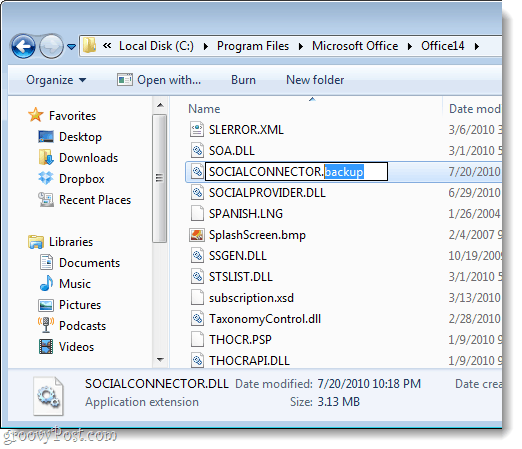








![ปิดใช้งานบานหน้าต่างบุคคลใน Outlook 2010 [วิธีใช้]](/images/geek-stuff/disable-the-people-pane-in-outlook-2010-how-to.png)
![Microsoft Office 2010 RTM พร้อมใช้งานผ่าน MSDN เพื่อดาวน์โหลด [groovyDownload]](/images/download/microsoft-office-2010-rtm-available-via-msdn-for-download-groovydownload.png)
ทิ้งข้อความไว้